如何重新獲得對硬碟的存取權限,修復無法開啟硬碟的錯誤

在本文中,我們將指導您如何在硬碟發生故障時重新造訪硬碟。讓我們一起來看看吧!
繼續我們關於解決各種 Discord 應用程序錯誤的系列文章,今天,我們將討論另一個常見問題——“無路由”錯誤。No Route 錯誤會阻礙用戶加入特定的 Discord 語音頻道,很多人都遇到過。雖然尚未確定問題背後的確切原因,但該錯誤似乎與 ICE 檢查類似,並且停留在 RTC 連接問題上。當 Discord 面臨語音連接問題時,會遇到這些和無路由錯誤消息。
Discord 可能無法連接到特定語音服務器的原因有多種。在大多數情況下,第三方防病毒程序或您的網絡防火牆會阻止 Discord 正常運行。此外,Discord 的桌面客戶端旨在僅與具有 UDP 的VPN協同工作。如果您使用非 UDP VPN,將經常遇到 no route 錯誤。服務質量功能在啟用但不受支持時,也會提示應用程序行為不端。同樣,如果服務器是從不同的大陸或地區託管的,則不會出現路由錯誤。
根據 No Route 錯誤的根源,有多種解決方法。一一按照下面解釋的解決方案進行操作,直到問題不再持續。

內容
修復 Discord 的 No Route 錯誤不是什麼大問題,可以在幾分鐘內完成。此外,如果您足夠幸運,一個簡單的 系統範圍重啟(計算機以及路由器/調製解調器)將解決該問題。
為了給您提供要點,我們的 Internet 服務提供商 (ISP)為我們中的大多數人提供了動態 IP 地址,因為它具有成本效益。雖然動態 IP 更安全且維護成本低,但它們的穩定性也差得多,並且一直在不斷變化。動態 IP 的這種波動性質會擾亂信息流並最終引發許多問題。只需重新啟動您的路由器(拔掉電源線並在等待幾秒鐘後重新插入)將幫助它確定單個 IP 地址,並可能解決 Discord 的無路由錯誤。在此過程中,還要重新啟動計算機。
您還可以嘗試連接到另一個互聯網網絡或移動熱點以消除“無路由”錯誤。
如果上述技巧沒有幫助您連接到語音通道,那麼是時候嘗試一些更持久的解決方案了。
首先,確保您的防病毒程序或 Windows Defender 本身沒有阻止 Discord 的連接。眾所周知,第三方防病毒應用程序中的實時 Web 安全功能會過度保護並阻止實際上無害的內容。從不加載某些網站到禁止其他應用程序傳輸數據,大多數 AV 阻止策略仍然是個謎。
暫時禁用您的安全程序和 Windows Defender(如何禁用 Windows 10 防火牆)並檢查無路由錯誤是否解決。如果確實如此,請將 Discord 添加到程序的例外/白名單(每個程序都是唯一的)或切換到另一個安全軟件。從 Windows 防火牆將 Discord 列入白名單:
1.使用熱鍵組合 Windows 鍵 + I 啟動設置 ,然後單擊 更新和安全。

2. 使用左側導航菜單,移至Windows 安全 頁面並單擊 打開 Windows 安全按鈕。

3. 在接下來的窗口中,點擊防火牆和網絡保護。

4. 單擊允許應用程序通過防火牆超鏈接。

5. 首先,單擊頂部的更改設置。

6. 接下來,勾選Discord左側的框和Private 下的框。

7. 如果 Discord 不是列出的程序之一,請單擊“允許其他應用程序...”,然後單擊“瀏覽”按鈕並找到 Discord。找到後,單擊“添加”。

同樣,Discord 不能很好地與 VPN 程序配合使用也不是什麼秘密,尤其是那些沒有用戶數據報協議 (UDP) 技術的程序。執行快速 Google 搜索以檢查您的 VPN 是否使用或支持 UDP,如果不支持,請在使用 Discord 時禁用該服務。一些使用 UDP 的 VPN 服務是 NordVPN、OpenVPN 等。
如果您使用的是工作或學校網絡,Discord 可能無法加入語音服務器,並且 Discord 以及其他通信應用程序已被網絡管理員阻止。這樣做通常是為了保護網絡,雖然這種情況不太可能發生,但解決此問題的唯一方法是要求管理員放寬阻止策略。
您也可以嘗試通過不同的 DNS 服務器上網,但如果被發現,您可能會遇到一些麻煩。
1. 啟動Windows設置 並單擊 網絡和 Internet。

2. 在右側面板的高級網絡設置下,單擊更改適配器選項。
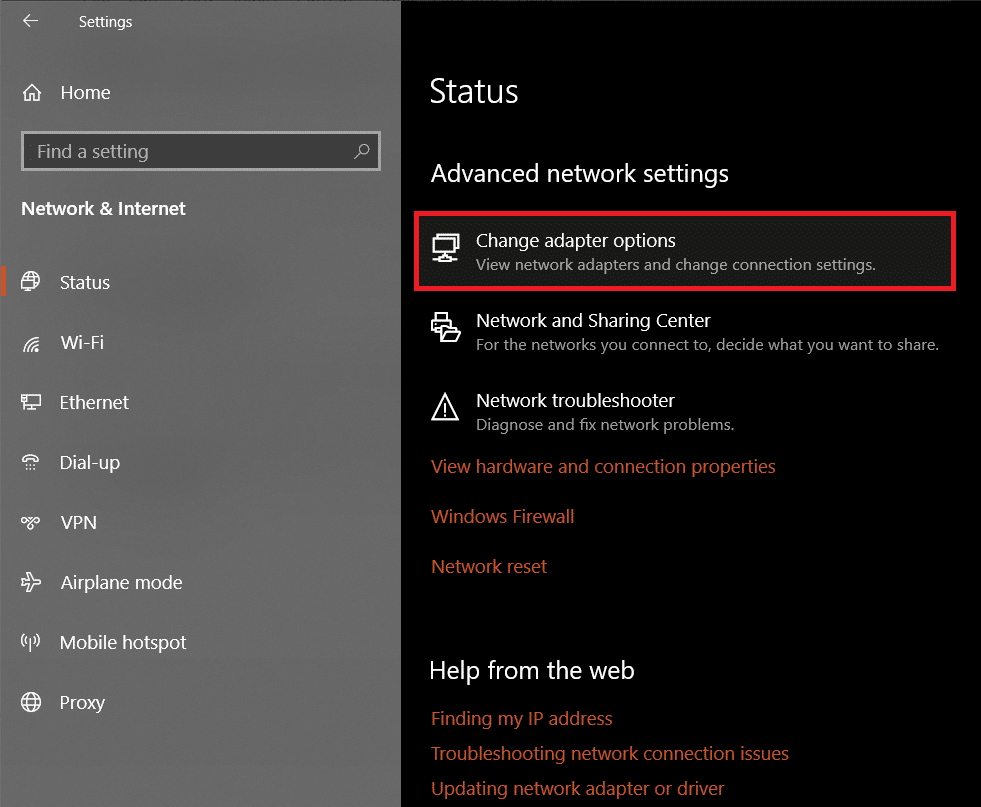
3. 在接下來的網絡連接窗口中,右鍵單擊 您當前的網絡並從隨後出現的選項菜單中選擇 屬性。

4.在“此連接使用以下項目:”部分中選擇Internet 協議版本 4 (TCP/IPv4) ,然後單擊解鎖的“ 屬性” 按鈕。

5. 單擊使用以下 DNS 服務器地址:旁邊的單選按鈕並輸入以下值以使用 Google 的 DNS 服務器。
首選 DNS 服務器:8.8.8.8
備用 DNS 服務器:8.8.4.4

6. 點擊確定 保存新的 DNS 服務器設置並重新啟動計算機。您現在應該能夠連接到任何 Discord 語音服務器而不會遇到無路由錯誤。
另請閱讀: 10 個最佳公共 DNS 服務器
當用戶嘗試連接到來自另一個地區或不同大陸的語音頻道時,語音連接錯誤很常見。要解決此問題,您可以要求服務器所有者更改服務器區域或要求他/她授予您必要的授權並自己更改區域。
1. 顯而易見,首先啟動Discord 應用程序,然後單擊服務器名稱旁邊的向下錯誤。從下拉列表中選擇服務器設置。

2. 在服務器概覽頁面上,單擊當前服務器區域旁邊的更改 按鈕。

3.在以下窗口中單擊不同的服務器區域以切換到該區域。

4. 更改服務器區域後,您將在不和諧窗口底部收到一個彈出窗口,提醒您有關未保存的更改。單擊“保存更改” 以完成。
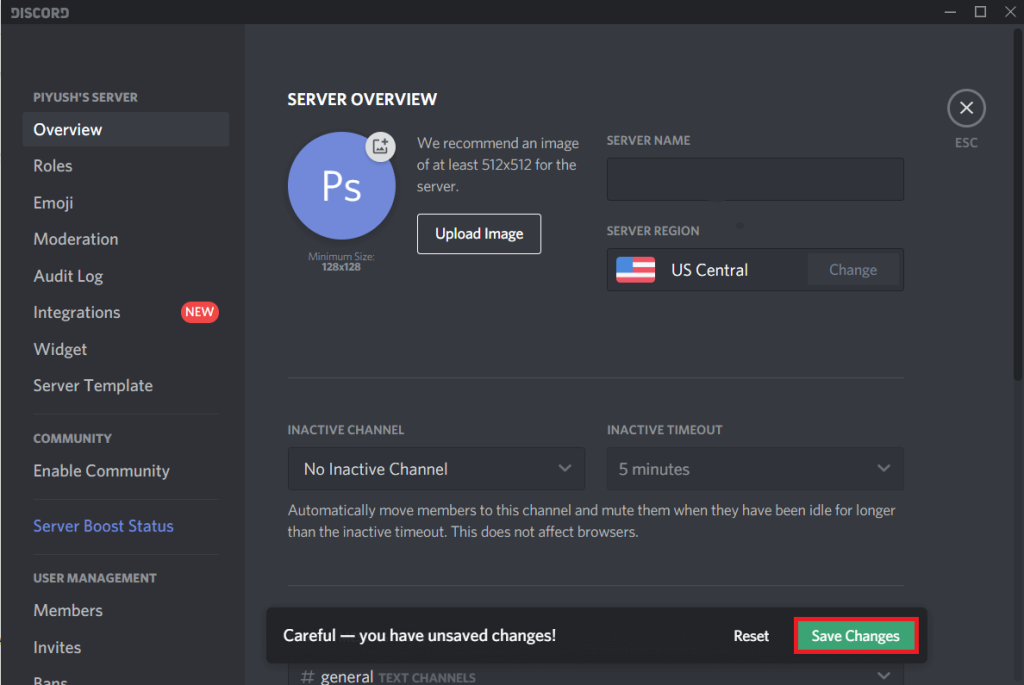
Discord 包含一項服務質量功能,它會指示您的路由器/調製解調器應用程序發送的數據具有高優先級。這有助於應用程序提高語音通道質量和整體性能;然而,該功能有很多問題,並且會提示許多問題,包括聽不到其他人的聲音和沒有路線錯誤。因此,如果出現任何此類錯誤,請考慮禁用 QoS 功能。
1. 單擊您的 Discord 用戶名旁邊的齒輪圖標以訪問用戶設置。

2. 在應用設置下,點擊語音和視頻。
3. 在右側面板上向下滾動並關閉服務質量下的“啟用服務質量高數據包優先級” 選項。

如前所述,系統範圍的重啟是一種眾所周知的修復無路由錯誤的方法。雖然它似乎並不適合所有人。不幸的用戶可以通過在命令提示符下執行一些命令來手動嘗試設置新的 IP 地址並重置現有的 DNS 設置。
1. 按Windows 鍵 + R 啟動運行命令框,在文本框中鍵入 cmd ,然後按 ctrl + shift + enter以管理員身份啟動命令提示符。

注意: 您將收到一個用戶帳戶控制彈出窗口,詢問是否應允許命令提示符對設備進行更改。單擊 是以 授予所需的權限。
2. 命令提示符窗口打開後,仔細輸入以下命令並按回車鍵執行它。
ipconfig/發布
注意:上述命令釋放了 DHCP 服務器自動分配給您的 IP 地址。
3. 接下來,是時候在設置新 IP 地址之前刪除現有的 DNS 緩存了。為此,請執行以下命令 -
ipconfig /flushdns

4. 最後,由於我們釋放了之前的 IP 地址,因此我們需要分配一個新的 IP 地址。
5. 運行以下命令並在執行後關閉命令提示符窗口。
ipconfig /更新
6. 重新啟動計算機並檢查無路由錯誤是否繼續存在。
受到推崇的:
上面列出的五種方法之一應該可以解決Discord No Route 錯誤並幫助您連接到有問題的語音通道。但是,如果它們都不起作用,您可以聯繫 Discord 的支持團隊以獲得進一步的幫助 – 提交請求。使用 Discord 的網絡版本,而他們的團隊會為您提供官方解決方案。
在本文中,我們將指導您如何在硬碟發生故障時重新造訪硬碟。讓我們一起來看看吧!
乍一看,AirPods 和其他真無線耳機沒什麼兩樣。但當一些鮮為人知的功能被發現後,一切都改變了。
蘋果推出了 iOS 26,這是一個重大更新,具有全新的磨砂玻璃設計、更聰明的體驗以及對熟悉應用程式的改進。
學生需要一台特定類型的筆記型電腦來學習。它不僅要性能強大,能夠出色地完成所選專業,還要小巧輕便,方便全天攜帶。
在 Windows 10 中新增印表機很簡單,儘管有線設備的過程與無線設備的過程不同。
眾所周知,RAM 是電腦中非常重要的硬體部件,它充當處理資料的內存,並且是決定筆記型電腦或 PC 速度的關鍵因素。在下面的文章中,WebTech360 將向您介紹一些在 Windows 上使用軟體檢查 RAM 錯誤的方法。
智慧電視確實風靡全球。憑藉如此多的強大功能和互聯網連接,科技改變了我們觀看電視的方式。
冰箱是家庭中常見的家用電器。冰箱通常有 2 個隔間,冷藏室寬敞,並且每次使用者打開時都會自動亮燈,而冷凍室狹窄且沒有燈。
除了路由器、頻寬和乾擾之外,Wi-Fi 網路還受到許多因素的影響,但也有一些智慧的方法可以增強您的網路效能。
如果您想在手機上恢復穩定的 iOS 16,這裡是卸載 iOS 17 並從 iOS 17 降級到 16 的基本指南。
酸奶是一種美妙的食物。每天吃優格好嗎?每天吃酸奶,你的身體會發生怎樣的變化?讓我們一起來了解一下吧!
本文討論了最有營養的米種類以及如何最大限度地發揮所選米的健康益處。
制定睡眠時間表和就寢習慣、更改鬧鐘以及調整飲食都是可以幫助您睡得更好、早上準時起床的一些措施。
請租用! Landlord Sim 是一款適用於 iOS 和 Android 的模擬手機遊戲。您將扮演一個公寓大樓的房東,開始出租公寓,目標是升級公寓的內部並為租戶做好準備。
取得浴室塔防 Roblox 遊戲代碼並兌換令人興奮的獎勵。它們將幫助您升級或解鎖具有更高傷害的塔。













